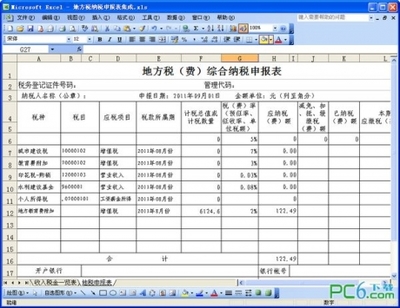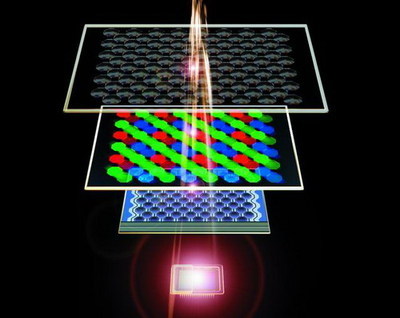这篇教程和三联的朋友们介绍AE抠像插件Primatte。对学习AE帮助很大。今天也投稿一个时下比较流行的抠像插件primatte,希望对三联的朋友们有所帮助。
用过5D和Shake的人应该对它很熟悉。在像AE这样基于层的软件里,Primatte是叠加在一个待抠像的素材里的。它的最大它点就是操作简便,“划来划去”就可得到很好的效果!(我师傅说不支持cb,只好在ae中给大家介绍了)
(1):首先导入两张素材,并对前景应用Primatte,可以看到它的工作界面,左边的八个按钮是Primatte工具,分别是:选择背景颜色,清理背景噪点,清理前景噪点,优化调整,溢出海棉,Matee海绵,前景透明,恢复细节。下面四个按钮是查看工具,分别是:合成,matee,前景,背景。在下面是调整滑动杆。右边的问号是帮助。
(2):我们先要对前景进行初步的抠像,在合成模式下选择背景颜色,用鼠标在蓝色的背景上点击一下即可,如果蓝幕有明显深浅,请按住鼠标左键并在蓝色深浅范围内划一下,Primatte可智能的抠出在这个渐变范围内的蓝色,不过要注意不要把阴影也划进去。

(3):但我们可以发现图像有明显的噪点,在matee模式下我们可以看见噪点。选择背景噪点清除工具在白色的噪点上来回的划及下,请注意不要把头发等细节也划进去了。
(4):同理如果白色的前景上有黑灰色的噪点时,我们就需要用前景噪点清除工具在白色的前景上把噪点“划”掉,呵呵!这世界清静了!
(5):接下来我们要精细调整一下,以得到更好的效果。在合成模式下选择调整工具,然后按住鼠标在你想要调整地方划几下,我们就会发现溢出,透明和细节三项划杆会自动调节,而画面的效果变得更加理想。
(6):我们在换一张图试一下,经过调整之后我们会发现原来偏蓝的烟灰缸现在变得偏黄了(这里只是对比效果,其实应该没有这么黄的),这是因为primatee实际上是抽取背景图像的色彩来替换蓝色的,如果还有蓝色溢出,可以用溢出海绵吸取。
(7):后面的matee海绵和前景透明工具作用是相反的,matee海绵的作用是使透明的物体变得不透明,而前景透明工具是使不透明的物体变得透明,举个例子,对比前景大家可以发现白色的烟有些损失掉了,我们用matee海绵工具在白色的烟上面轻点一下(这里有一点技巧,大家要从烟最白的部分开始点,一点一点的小心的过渡,直接点到比较透明的部分会使画面很多地方都发白的),大家可以看到白色的烟变得明显了,但要注意有过渡发白的地方请再用前景透明工具划一下就好了。
(8):最后如果还有一些很微小的细节损失掉了,我们可以使用细节恢复工具来恢复它,这样就差不多了。
(9):最后的两项划杆是调整散焦效果和收缩matee的,很简单,大家根据需要可适当调整参数。
 爱华网
爱华网